Có những mẹo sử dụng iPhone tưởng chừng rất ngược đời nhưng lại có hiệu quả bất ngờ.
1) Cài ứng dụng thật nặng để giải phóng bộ nhớ
Nghe qua tiêu đề chắc hẳn có rất nhiều bạn đọc sử dụng iPhone sẽ cảm thấy bất ngờ và cho rằng đây là một trò đùa. Nhưng không đùa đâu mà mẹo này thực sự rất hiệu quả. Những bạn đang dùng máy iPhone bản dung lượng thấp (8, 16 hoặc 32GB) nên biết.

Chúng tôi đã thử nghiệm trên chiếc iPhone 6 bản 16GB và đem lại hiệu quả bất ngờ. Công việc đơn giản là tải hãy tải các ứng dụng hoặc game có dung lượng lớn lên đến 1GB hoặc 2GB trực tiếp về iPhone của bạn ngay kể cả khi dung lượng bộ nhớ trong không còn đủ chỗ trống.


Để xem dung lượng bộ nhớ còn trống bạn vào Cài đặt > Cài đặt chung. Tiếp đó chọn mục 'Dung lượng & sử dụng iCloud', bạn sẽ thấy được dung lượng đã sử dụng cũng như dung lượng còn trống. Trong ví dụ dưới đây, chiếc iPhone 6 của chúng tôi đã sử dụng 10,96 GB, còn trống 949,8 MB.

Tiếp đến, bạn hãy truy cập vào AppStore, tải thử 1 game có dung lượng lớn. Chúng tôi lựa chọn tựa game Hearthstone có dung lượng 1,92GB. Rõ ràng là với bộ nhớ trống 949,8 MB thì không thể chứa được tựa game 1,92GB được nhưng ngay khi vừa bắt đầu tải thì điều kỳ lạ đã xảy ra. Chiếc iPhone của chúng tôi tự nhiên có thêm bộ nhớ trống lên đến 2,02GB.

Tại sao lại như vậy? Tại sao iPhone lại có thể "giãn nở" dung lượng bộ nhớ để cung cấp cho bạn thêm chỗ chứa game và dung lượng? Đó chính là bộ nhớ cache của máy dành cho mỗi ứng dụng. Khi bạn tải ứng dụng nặng về, iPhone sẽ tự động xóa dữ liệu từ bộ nhớ cache để làm tăng bộ nhớ trống cho iPhone, giúp bạn có thêm nhiều dung lượng. Việc bạn nhận được nhiều hay ít dung lượng trống còn tùy vào các ứng dụng có trong máy bạn.
Ví dụ như Facebook, một trong những ứng dụng ngốn bộ nhớ nhất. Hãy thử vào Facebook của bạn đi, một ứng dụng có dung lượng 116 MB nhưng sau một thời gian sử dụng, Facebook của tôi đã lên đến 544 MB, tức là tăng gần 428 MB, có thể của bạn sẽ nhiều hơn con số này. Bạn nên xem nó trong phần quản lý ứng dụng có một mục là Tài Liệu & Dữ liệu ( Doucuments & Data).
Cách làm này không hề mới nhưng áp dụng rất tốt trên iOS 10 trở đi. Ở những phiên bản iOS 9 trở về trước có thể thực hiện cách này thông qua việc tải phim trực tiếp từ Store.
2) Muốn tiết kiệm pin, đừng tắt ứng dụng đa nhiệm
Rất nhiều người cho rằng việc tắt ứng dụng đang chạy trên màn hình đa nhiệm sẽ giúp cải thiện thời lượng pin. Song, kết quả bất ngờ là hoàn toàn ngược lại. Theo các kỹ sư của Apple thì việc tắt ứng dụng trên màn hình đa nhiệm (nhấn phím Home 2 làn rồi trượt tay kéo ứng dụng lên phía trên) sẽ khiến thời lượng pin bị giảm sút. Vì sao hiện tượng lạ lùng này lại xảy ra?

Khi bạn tắt hoàn toàn ứng dụng trong màn hình đa nhiệm, ứng dụng này sẽ bị iPhone gỡ hoàn toàn khỏi bộ nhớ RAM. Đây không phải là điều bạn nên làm. Khi bạn tắt hoàn toàn ứng dụng rồi bật lại, thiết bị của bạn sẽ phải tải lại ứng dụng này vào RAM một lần nữa. Điều đó có nghĩa rằng việc tắt hoàn toàn rồi khởi động lại ứng dụng sẽ tạo ra sức ép phần cứng lớn hơn nhiều so với việc đưa ứng dụng này xuống dưới nền.
Không chỉ có vậy, iOS còn tự động tắt ứng dụng khi thiếu RAM. Việc tắt ứng dụng thủ công là hoàn toàn không cần thiết. iOS được thiết kế để bạn không phải tự thực hiện tác vụ này.
Thực tế, ứng dụng dưới nền trong mục đa nhiệm không phải là các ứng dụng đang chạy thực sự. iOS sẽ "đóng băng" các ứng dụng này và khi bạn chọn chúng trên màn hình Home hoặc màn hình đa nhiệm, chúng sẽ trở lại trạng thái nguyên xi như cũ.
Các ứng dụng duy nhất trên iOS được thực sự chạy ngay cả khi đã bị đưa xuống dưới nền là các ứng dụng thực hiện các tác vụ có sử dụng tới dịch vụ định vị, chơi nhạc và ghi âm và ghi âm và theo dõi các cuộc gọi qua Internet (VoIP), ví dụ như Skype.
Tất cả các ứng dụng nói trên, ngoại trừ cac ứng dụng VoIP, đều sẽ tạo ra một biểu tượng ngay bên cạnh biểu tượng pin của bạn để thông báo rằng chúng đang thực sự chạy dưới nền.
3) Mẹo giải phóng RAM chỉ mất 10 giây, không cần khởi động lại
Hệ điều hành iOS trên iPhone có khả năng quản lý bộ nhớ rất tốt với các ứng dụng đang ở chế độ nền. Điều này có nghĩa là người dùng không cần phải thoát các ứng dụng nữa mà không ảnh hưởng đến hiệu năng của iPhone và iPad.
Nhưng trong thực tế, những người dùng iPhone hay iPad nhiều chắc hẳn đều biết rằng các thiết bị di động của Apple đôi lúc vẫn bị đơ và chậm. Điều này có thể không xảy ra thường xuyên, do khả năng quản lý ứng dụng tuyệt vời của iOS, nhưng nó vẫn xảy ra.
Một cách duy nhất được cho là có thể điều trị vấn đề thiết bị iOS bị đơ là khởi động lại máy. Nhưng mới đây, chuyên gia về iPhone Marc Forrest đã giới thiệu một cách giải phóng RAM đơn giản hơn, không cần khởi động lại thiết bị. Cách thực hiện như sau:
1. Mở khoá màn hình thiết bị iOS.
2. Giữ nút nguồn đến khi xuất hiện dòng chữ "slide to power off" trên màn hình.

3. Tiếp đến, thả ngón tay giữ nút nguồn và chuyển sang giữ nút Home khoảng 5 giây. Sau đó, điện thoại sẽ trở về màn hình ứng dụng và lúc đó thì bộ nhớ RAM của iPhone đã được giải phóng.
Theo Marc Forrest, thao tác trên sẽ giải phóng khá nhiều RAM và gánh nặng xử lý cho CPU, giúp iPhone chạy nhanh hơn đáng kể.

Mức độ sử dụng RAM và CPU trên chiếc iPhone 6 Plus của Marc Forrest trước khi thực hiện mẹo giải phóng bộ nhớ phía trên.

Mức độ sử dụng RAM và CPU sau khi thực hiện thao tác giải phóng bộ nhớ.
Sau khi thực hiện thao tác trên, nếu bạn để ý thì sẽ thấy màn hình home của iPhone sẽ tải lại và các ứng dụng mở gần đây trên màn hình đa nhiệm vẫn hiện nhưng khi bấm vào thì chúng cũng sẽ tải lại. Điều này khác hẳn so với khi bạn chỉ bấm một lần vào nút home nhưng giống với khi bạn khởi động lại chiếc iPhone.
4) Mẹo xoá bộ nhớ cache một cách kỳ lạ
Đây là thủ thuật được một lập trình viên mang tên Zachary Drayer phát hiện và chia sẻ tới người dùng iPhone.
Trước tiên, bạn mở App Store lên. Kế tiếp, nhấn vào 1 trong 5 nút bất kỳ ở thanh điều hướng phía dưới màn hình 10 lần liên tiếp, lưu ý phải nhấn thật nhanh và chỉ nhấn vào 1 nút duy nhất.

Sau khi nhấn xong, bạn sẽ thấy màn hình trắng xuất hiện trong khoảng 1 giây (giống ứng dụng được reset lại) trước khi trở về trạng thái bình thường.

Thủ thuật trên khi được thực hiện sẽ bắt hệ thống dọn dẹp bộ nhớ cache của App Store cũng như xoá bỏ các dữ liệu lưu trữ tạm thời, vốn có thể khiến thiết bị hoạt động chậm hoặc không cập nhật ứng dụng được.
Theo thử nghiệm, một số ứng dụng mặc định khác cũng có thể thực hiện thủ thuật này như iTunes, iBooks, Apple Watch... Song một số khác lại không có tác dụng như Podcasts, Nhạc, Game Center, iMessage hoặc Điện thoại.
TT
Cập nhật tin tức công nghệ mới nhất tại fanpage Công nghệ & Cuộc sống
Nguồn tin: vnreview.vn




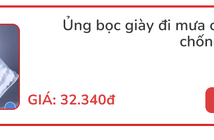

Tham gia bình luận